Windows Mürekkep gelmek heyecan verici bir özelliktirYıldönümü Güncellemesinde Windows 10. Bu özellik dijital kalemle çalışan ve dokunmatik dizüstü bilgisayarlar veya tabletler için tasarlanan üç özel uygulama ile birlikte geliyor. Yerleşik uygulamalar, post-it notları, eskiz defteri ve ekran yakalama ve açıklama aracı içerir. Bu özelliği, Windows Ink ile çalışmak üzere oluşturulmuş daha fazla uygulama bulmak için kullanabilirsiniz. Dokunmatik ekranlı bir dizüstü bilgisayarınız veya bir Surface tabletiniz yoksa, Windows Ink'i dizüstü bilgisayarınıza bağlanmış normal bir kalem ve tabletle de kullanabilirsiniz. İşte nasıl ayarlayacağınız. Bu yazı için oldukça eski bir Wacom Bamboo kalem ve tablet kullandık ve Windows 10 Preview Build 14342'de test ettik.
Aşama 1: Tabletinizi dizüstü bilgisayarınıza / PC'nize bağlayın ve açınAyarlar uygulaması. Aygıtlar ayarları grubuna gidin ve Bağlı cihazlar sekmesini seçin. Cihazınız burada "Diğer cihazlar" altında görünmelidir. Bağlamayı bitirmesine izin ver.

Başarılı bir şekilde bağlandığında, Windows 10 model numarası yerine adını kullanarak tanımlar. Cihaz şimdi bağlandı.
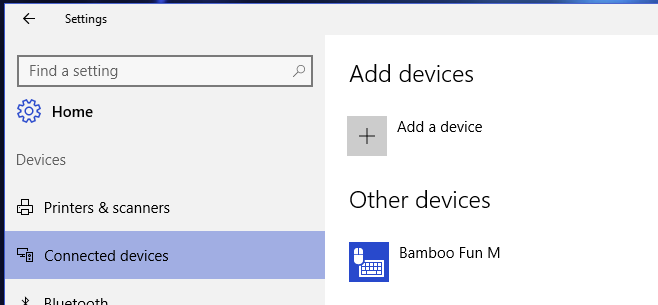
Adım 2: Kaleminiz ve tabletiniz için sürücüleri yükleyin. Cihazın bağlanması, hemen çalışmaya başlaması gerekmeyebilir veya düzgün çalışmayabilir. Aygıtın sürücülerini yükleyin. Bunları cihazınızla birlikte verilen kurulum diskinden alabilir veya üreticinin web sitesinden indirebilirsiniz.
Aşama 3: Aygıt bağlı ve sürücüyü gerektiği gibiyüklendiğinde, görev çubuğuna sağ tıklayın ve içerik menüsünden Windows Windows Ink Workspace düğmesini göster ’seçeneğini seçin. Düğme sistem tepsisinde görünecektir. Windows Mürekkep Çalışma Alanı panelini açmak için tıklayın.
4. Adım: Hangi uygulamayı kullanmak istediğinizi seçin; Yapışkan Notlar, kalem ve tablet olmadan kullanılabilir. Çizim Pedi ve Ekran Çizim uygulamaları en iyi şekilde bir kalem ve tablet ile kullanılır.
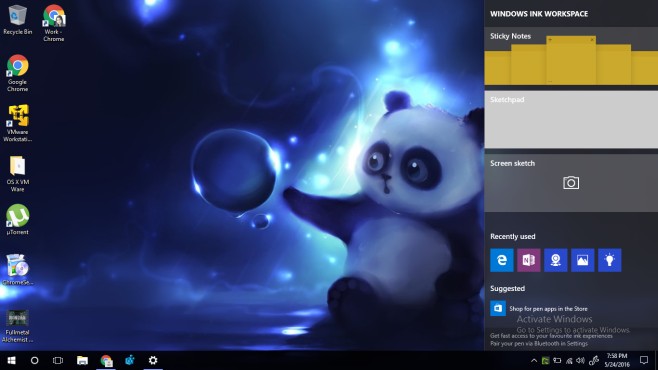
Nasıl çalışır
Sketchpad uygulaması oldukça harika. Kurşun kalem aracı basınca duyarlıdır ve son derece iyi çalışır. Üç çizim aracınız var; tükenmez kalem, kurşun kalem ve fosforlu kalem. Her aletin ağırlığı değiştirilebilir ve mürekkebin rengi özelleştirilebilir.
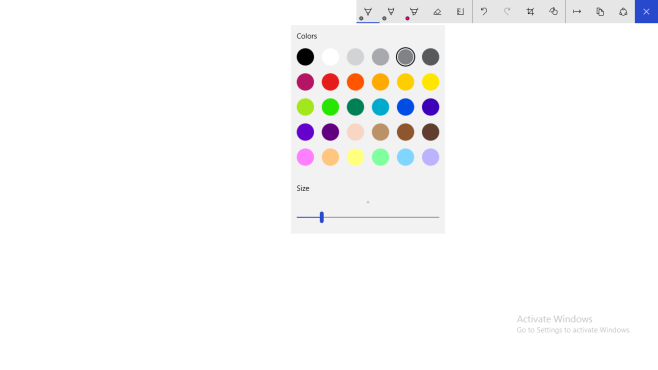
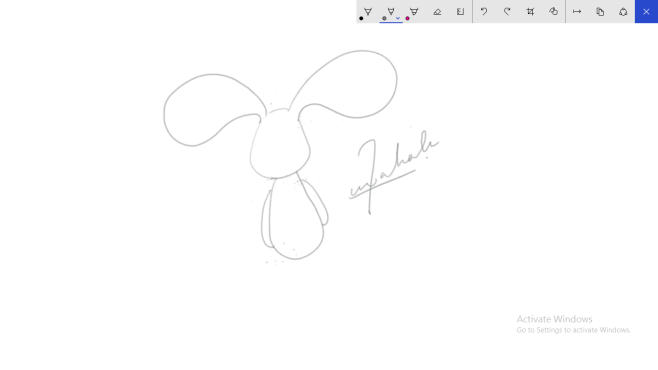
Ekran Çizim aracı, şu anda ekranınızdakileri yakalar ve Çizim Defteri uygulamasındaki aynı araçları kullanarak açıklama eklemenize izin verir.
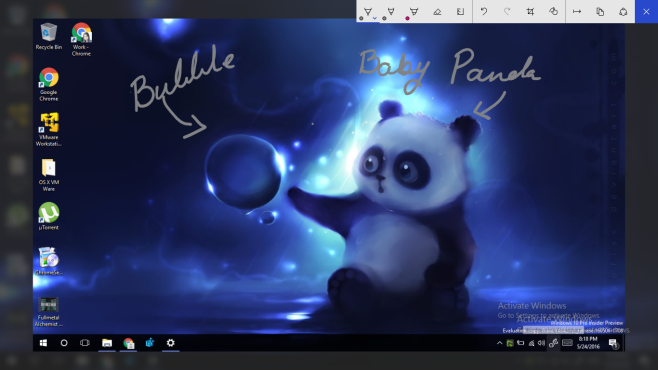
Çizim süper pürüzsüz. Özelliği test etmek için kullanılan eski kalem ve tabletle birkaç uygulama kullandım ve Windows Ink'in işe yarayacak kadar yakın bir şey yok. Beni etkiledi renk.












Yorumlar